您现在的位置是:首页 >其他 >Linux邮件发送教程:深入了解mail命令网站首页其他
Linux邮件发送教程:深入了解mail命令
前言
大家好,又见面了,我是沐风晓月,本文是专栏【linux基本功-基础命令实战】的第59篇文章。
专栏地址:[linux基本功-基础命令专栏] , 此专栏是沐风晓月对Linux常用命令的汇总,希望能够加深自己的印象,以及帮助到其他的小伙伴??。
如果文章有什么需要改进的地方还请大佬不吝赐教??。
?个人主页:我是沐风晓月
?个人简介:大家好,我是沐风晓月,双一流院校计算机专业,阿里云社区专家博主??
? 座右铭: 先努力成长自己,再帮助更多的人 ,一起加油进步???
?欢迎大家:这里是CSDN,我总结知识的地方,喜欢的话请三连,有问题请私信?
今天我们一起来看看mail命令的使用,mail作为命令我们用的不多,但有时候我们需要结合shell脚本对巡检结果发送邮件的时候会用到
一.mail 发送邮件的原理
邮件命令撰写邮件并发送给一个本地邮件传输代理(MTA,如 sendmail、Postfix)。邮件服务器和远程邮件服务器之间通信以实际发送和接收邮件。
mail 命令是 Linux 终端发送邮件用的最多的命令。mailx 是 mail 命令的更新版本,基于 Berkeley Mail 8.1,意在提供 POSIX mailx 命令的功能,并支持 MIME、IMAP、POP3、SMTP 和 S/MIME 扩展。
mailx 在某些交互特性上更加强大,如缓冲邮件消息、垃圾邮件评分和过滤等。在 Linux 发行版上,mail 命令是 mailx 命令的软链接。可以运行下面的命令从官方发行版仓库安装 mail 命令。
yum install mailx
使用前关闭其他邮件方式:
systemctl stop sendmail
systemctl stop postfix
二. mail 命令常用的参数
-a #带附件
-A #配置好的发送邮件的账号
-s #邮件标题
-b #指定密件副本的收信人地址
-c #指定副本的收信人地址
-u #读取指定用户的邮件
-f #读取指定邮件文件中的邮件
例如:
mail -s test mufenggrow@163.com
或者
#使用|进行编辑发送
echo "test"|mail -s test mufenggrow@163.com
三. mail的使用
3.1 邮箱配置
- 选择设置-POP3/SMTP/IMPA
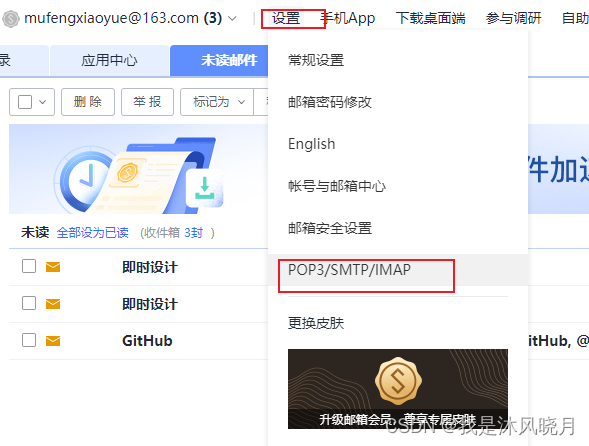
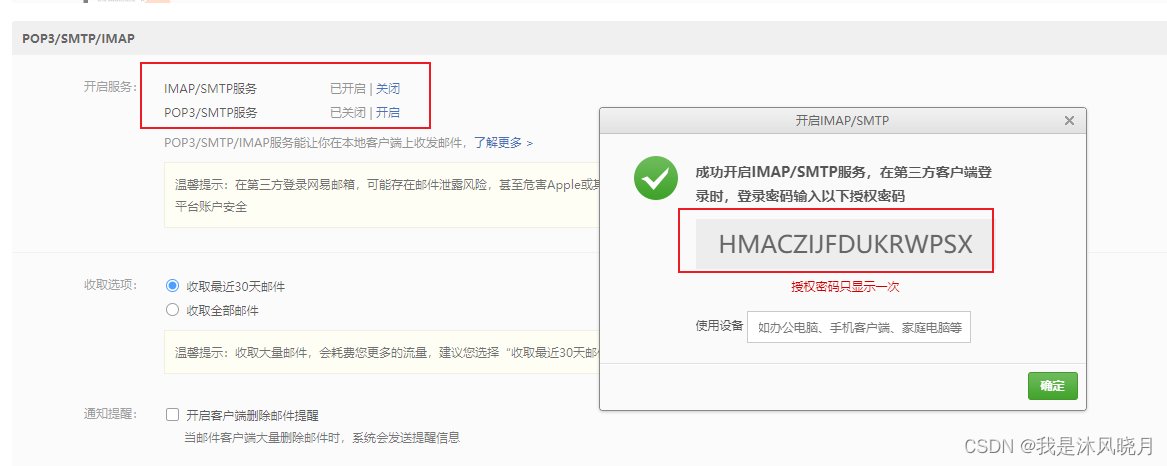
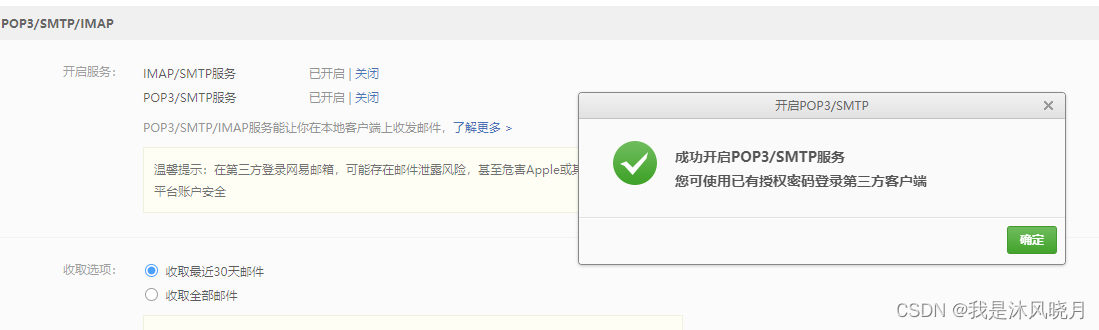
开启后,需要记住授权码:
HMACZIJFDUKRWPSX
3.2 修改配置文件
#未加密的发送方式通过25端口,会被公有云封掉.
cat >>/etc/mail.rc <<EOF
set from=mufengxiaoyue@163.com
set smtp=smtp.163.com
set smtp-auth-user=mufengxiaoyue@163.com
set smtp-auth-password=HMACZIJFDUKRWPSX
set smtp-auth=login
EOF
#加密的方式465端口
cat >>/etc/mail.rc <<EOF
set nss-config-dir=/etc/pki/nssdb/ #加密方式配置
set smtp-user-starttls #加密方式配置
set ssl-verify=ignore #加密方式配置
set from=mufengxiaoyue@163.com #配置发件人
set smtp=smtps://smtp.163.com:465 #配置使用163邮箱发送邮件,不加密方式参考上面
set smtp-auth-user=mufengxiaoyue@163.com #邮箱名
set smtp-auth-password=HMACZIJFDUKRWPSX #授权码
set smtp-auth=login #认证形式
EOF
如果用第二种加密的方式,需要创建证书文件,此处不演示。
3.3 测试
案例一:
[root@mufenggrow ~]# mail -s test mufengxiaoyue@163.com
aaa
bbb
ccc
EOT
这里需要主要,输入完成的时候,可以使用 ctrl +D结束。
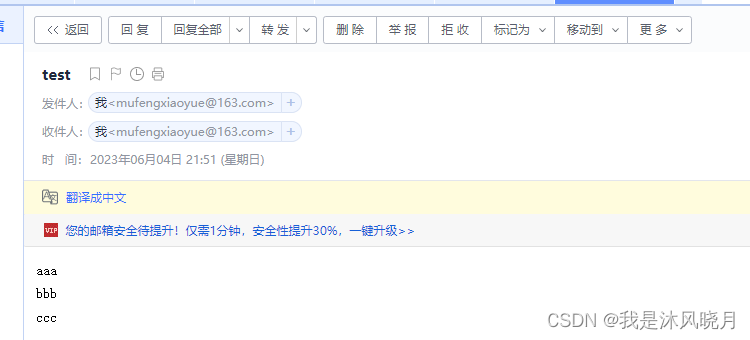
案例二:
[root@mufenggrow ~]# mail -s mufenggrowtest mufengxiaoyue@163.com < /etc/hosts
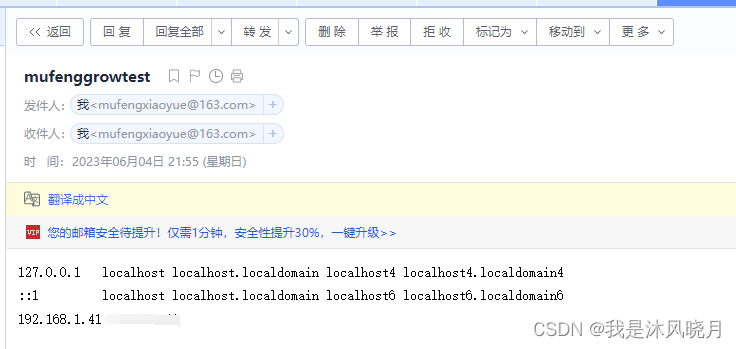
总结
邮件mail的使用,我们就介绍到这里了,你学会了吗。
??? 好啦,这就是今天要分享给大家的全部内容了,我们下期再见!✨ ✨ ✨
???如果你喜欢的话,就不要吝惜你的一键三连了~




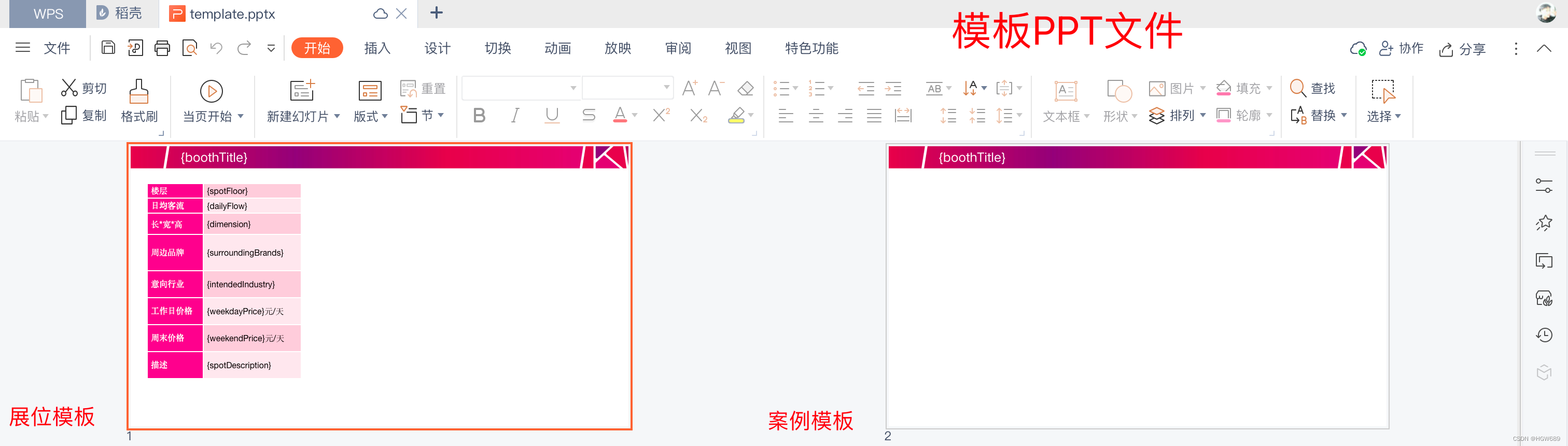
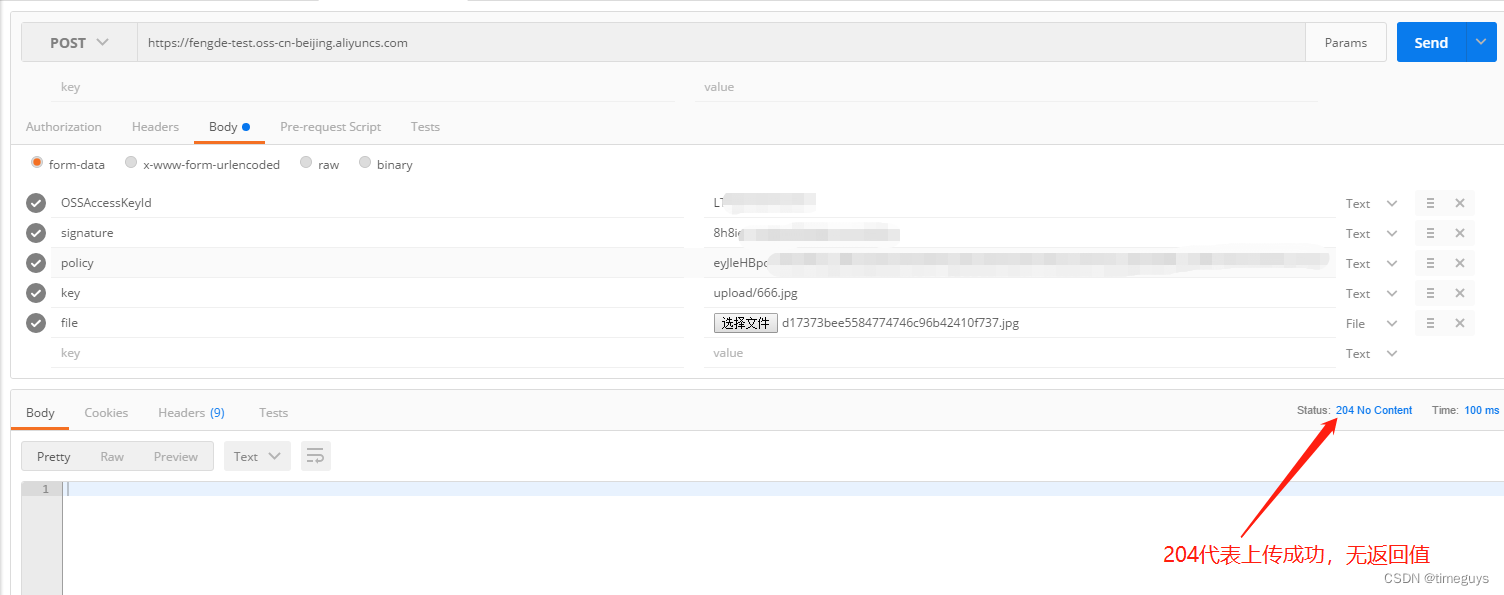
 U8W/U8W-Mini使用与常见问题解决
U8W/U8W-Mini使用与常见问题解决 分享几个国内免费的ChatGPT镜像网址(亲测有效)
分享几个国内免费的ChatGPT镜像网址(亲测有效) stm32使用HAL库配置串口中断收发数据(保姆级教程)
stm32使用HAL库配置串口中断收发数据(保姆级教程) QT多线程的5种用法,通过使用线程解决UI主界面的耗时操作代码,防止界面卡死。...
QT多线程的5种用法,通过使用线程解决UI主界面的耗时操作代码,防止界面卡死。... SpringSecurity实现前后端分离认证授权
SpringSecurity实现前后端分离认证授权